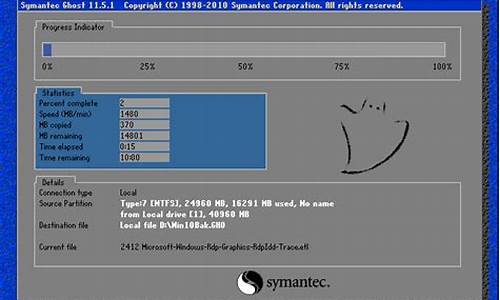电脑系统还原记录怎么删除,删除系统还原文件
1.怎样去除电脑上的自动还原系统

1、打开控制面板,在系统面板内找到备份和还原。
2、点击备份和还原图标后,我们会发现备份的部分占用磁盘很大的一部分空间。
3、我们要想腾出更多的空间我们需要管理空间,点击蓝色字体的管理空间,图中箭头已经指出。
4、点击之后我们找到数据文件备份一栏中的查看备份。
5、点击查看备份选项,我们会看到备份的日期与文件的大小,我们可以删除这些文件来释放磁盘的空间。
6、点击删除后会提出提示框询问你是否删除玩文件,点击删除,我们就删除了点击的文件了。
7、删除的时候会出现如下图标,出现之后我们点击 关闭就可以了。
8、删除的时候多删除一些较大的备份文件我们就可以释放更多的内存空间,释放后我们就会发现红色提示消失了。
怎样去除电脑上的自动还原系统
1,首先,打开Windows 10,进入“我的电脑”,右键选中“c盘”。
2,在右键菜单中选择“属性”,点击打开。
3,在窗口中选择“磁盘清理”,点击打开。
4,在窗口中选择“其他选项”,点击“清理”。
5,最后,在窗口中选择“删除”按钮,即可删除电脑的还原点,问题解决。
方法如下:
一 启用设置系统还原
右击“我的电脑”—“属性”—系统还原—去掉“在所有驱动器上关闭系统还原”前边的勾—选驱动器C—“设置”—将“可使用的磁盘空间”设为最小—确定—依次选D、E、F—设置—勾选“关闭这个驱动器上的系统还原”—确定。
二、创建系统还原
1、开始--所有程序--附件--系统工具--系统还原,打开“欢迎使用系统还原”对话框;
2、选“创建一个还原点”,单击“下一步”,打开“创建一个还原点”对话框;
3、在“还原描述点”文本框中,输入用来识别还原点的名称,如输入“安装软件前”,单击“创建”按钮,出现“还原点已创建”对话框;
4、单击“关闭”按钮,一个名叫“安装软件前”的还原点存放在你的电脑中,系统还原时,找到它按操作步骤去做,系统就还原到你“安装软件前”的状态了。
三、使用系统还原
1、开始 –所有程序—附件—系统工具—系统还原—打开“欢迎使用系统还原”对话框;
2、选“恢复我的计算机到一个较早的时间”—下一步,打开“选择一个还原点”对话框;
3、单击你认为运行正常的一个日期为还原点---下一步打开“确认还原点对话框;
4、确认后,点击下一步,系统会进行还原;
5、成功后会通知你,确定退出。
声明:本站所有文章资源内容,如无特殊说明或标注,均为采集网络资源。如若本站内容侵犯了原著者的合法权益,可联系本站删除。